Zulip - Application de chat la plus productive pour le chat ou l'équipe
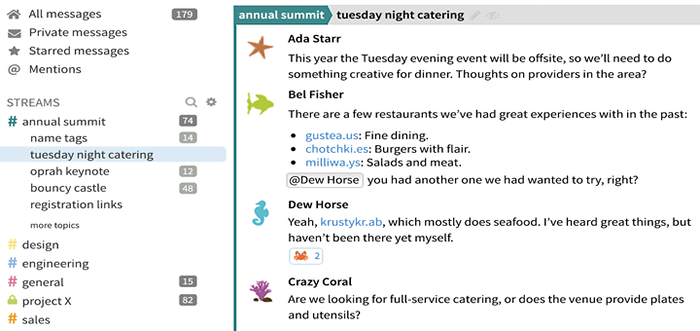
- 4585
- 866
- Rayan Lefebvre
Zulip est une application open source, puissante et facilement extensible ou d'application de chat d'équipe alimentée par Électron et React natif. Il fonctionne sur chaque système d'exploitation majeur: Linux, Windows, MacOS; Android, iOS, et a également un client Web.
Il prend en charge plus de 90 intégrations natives avec des applications externes, dans différentes catégories, y compris les robots interactifs, le contrôle de version (github, code-base, bitbucket, etc.), communication, support client, déploiement, financier (bande), marketing, outils de surveillance (Nagios et plus), cadres d'intégration, productivité (boîte de dépôt, calendrier Google, etc.) et tant d'autres.
Caractéristiques du zulip:
- Prend en charge divers types de notifications.
- Prend en charge les raccourcis clavier.
- Prend en charge un moteur orthographique multilingue.
- Vous permet de vous connecter à plusieurs équipes.
- Offre une API RESTful et des liaisons Python à des fins d'intégration.
- Prend en charge une multitude de langues.
- Prend en charge les appels vidéo et l'historique de chat.
- Permet également une recherche complète en texte complet.
- Prend en charge les conversations uniquement.
- Prend en charge les conversations privées individuelles ou de groupe.
- Vous permet de garder une trace des messages qui vous intéressent.
- Montre qui est actuellement en ligne.
- Prend en charge le projet de messages.
- Prend également en charge les notifications de frappe et bien plus encore.
Comment installer une application de chat zulip sur Linux
Sur Debian / Ubuntu systèmes, vous pouvez l'installer à partir du Zulip RÉPOSTENIE APPT DE BUREAU via la commande APT.
Configurez d'abord le référentiel de l'application Zulip Desktop sur votre système et ajoutez sa clé de signature, comme suit, à partir d'un terminal.
$ sudo apt-key adv - keyserver piscine.SKS-Keyservers.Net --RECV 69AD12704E71A4803DCA3A682424BE5AE9BD10D9 $ ECHO "Deb https: // dl.cage.com / zulip / debian / stable Main "| sudo tee -a / etc / apt / sources.liste.d / zulip.liste
Ensuite, mettez à jour le cache de vos sources de packages APT et installez le client Zulip comme indiqué.
$ sudo apt mise à jour $ sudo apt install zulip
Une fois l'installation terminée, recherchez zulip à partir de votre menu système et lancez-le, ou exécutez la commande zulip à partir d'un terminal.
$ zulip
Sur d'autres distributions Linux, vous pouvez l'installer via un Applimager. Accédez à la page de téléchargement ou utilisez la commande WGET ci-dessous pour saisir l'AppImage.
$ wget -c https: // github.com / zulip / zulip-electron / releases / download / v1.9.0 / zulip-1.9.0-x86_64.Applimager
Après l'avoir téléchargé, faites le fichier exécutable et exécutez-le.
$ chmod a + x zulip-x.X.x-x86_64.AppImage $ ./ Zulip-x.X.x-x86_64.Applimager
Note: Si vous l'utilisez de cette façon, l'application ne mettra pas à jour automatiquement, vous devrez répéter les instructions ci-dessus pour passer à des versions plus récentes.
Comment utiliser l'application de chat Zulip
Lorsque vous lancez zulip Pour la première fois, vous atterrirez dans l'interface indiquée dans la capture d'écran suivante, où vous pouvez ajouter une organisation. Cliquer sur Créer Une nouvelle organisation, vous serez redirigé vers le site Web de Zulip où vous pouvez créer une nouvelle organisation.
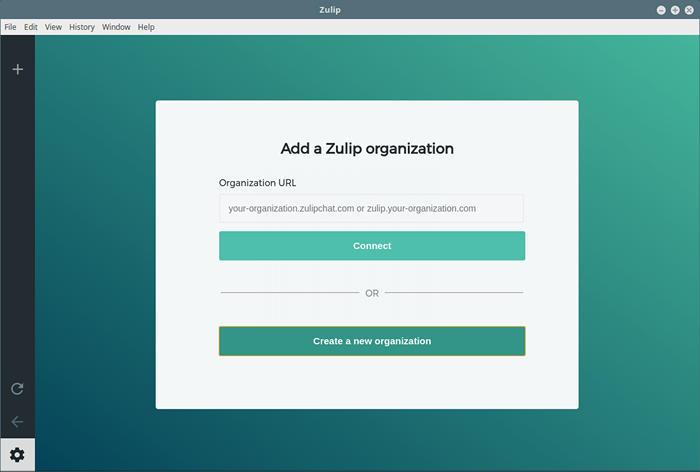 Créer une organisation zulip
Créer une organisation zulip Ajoutez votre adresse e-mail et cliquez sur Créer une organisation.
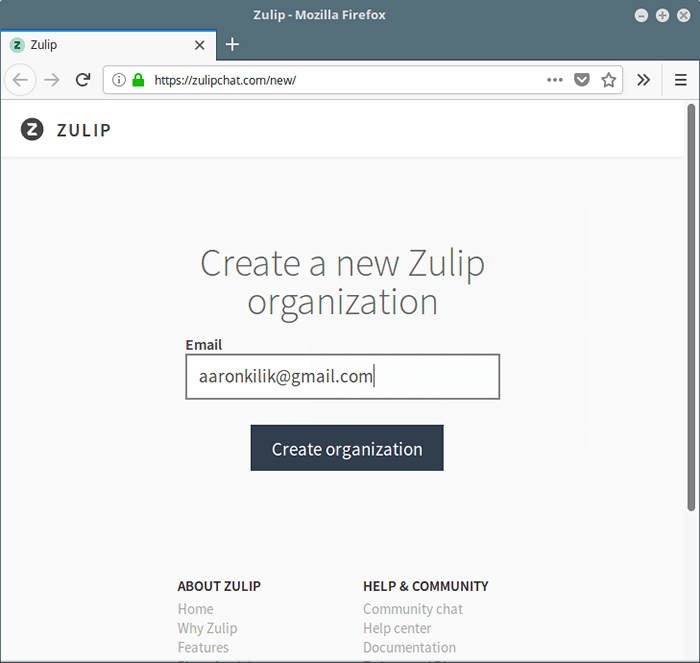 Ajouter un e-mail de l'organisation
Ajouter un e-mail de l'organisation Ensuite, un lien pour terminer votre inscription sera envoyé à votre e-mail. Après avoir ouvert le lien, inscrivez-vous en fournissant votre nom complet, votre mot de passe, votre nom d'organisation, URL de l'organisation (adresse que vous utilisez pour vous connecter à votre organisation) et accepter les conditions d'utilisation. Puis cliquez sur S'inscrire.
Vous pouvez continuer à utiliser le client Web ou à revenir sur l'application de bureau, utiliser votre URL de l'organisation pour vous connecter à votre organisation.
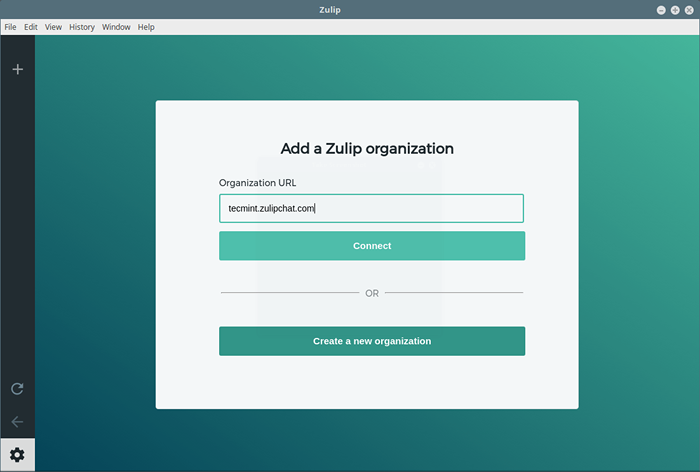 Ajouter une URL de l'organisation
Ajouter une URL de l'organisation Ensuite, connectez-vous à zulip avec votre adresse e-mail et votre mot de passe comme indiqué dans la capture d'écran suivante.
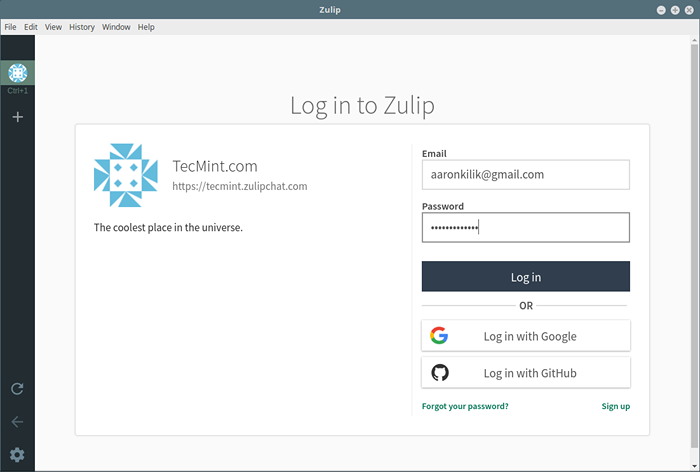 Connectez-vous dans l'organisation Zulip
Connectez-vous dans l'organisation Zulip 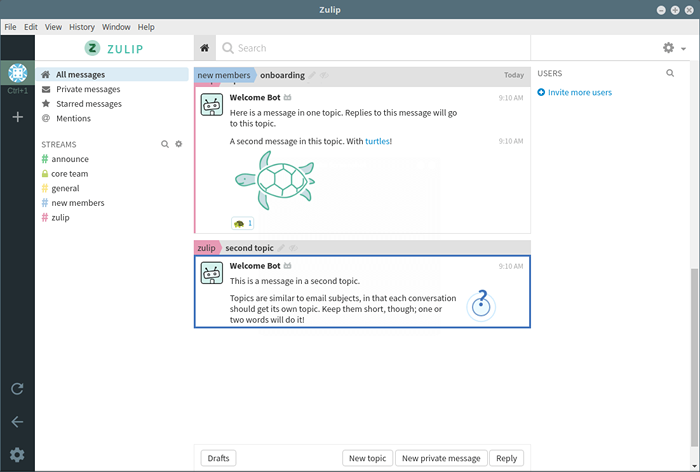 Chat organisation zulip
Chat organisation zulip Ensuite, vous pouvez inviter plus d'utilisateurs dans votre organisation et personnaliser Zulip à répondre aux besoins de votre organisation, dans les paramètres.
Page d'accueil de Zulip: https: // zulipchat.com /
Zulip est une application de chat de groupe puissante, puissante et très extensible. Essayez-le et partagez votre expérience avec nous via le formulaire de commentaire ci-dessous.
- « 4 outils utiles pour exécuter les commandes sur plusieurs serveurs Linux
- Installez le serveur de médias plex sur Centos 7 »

